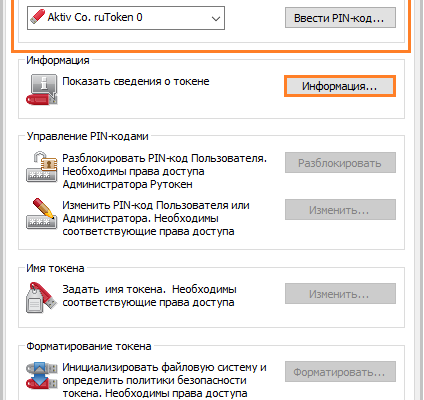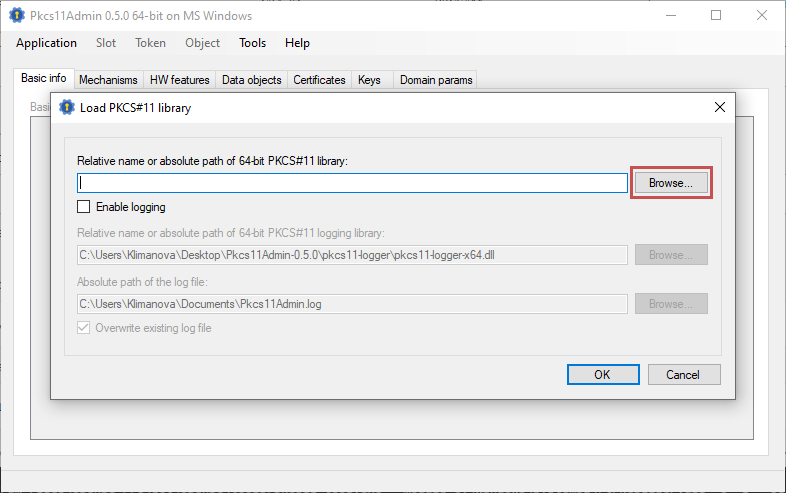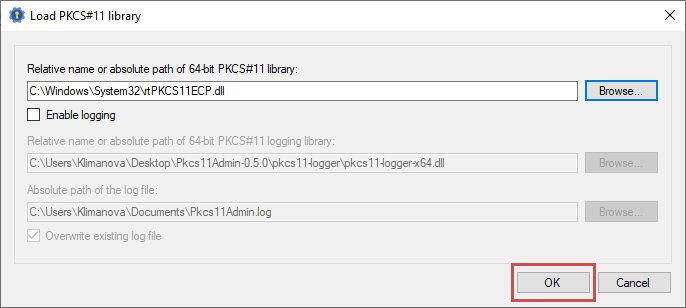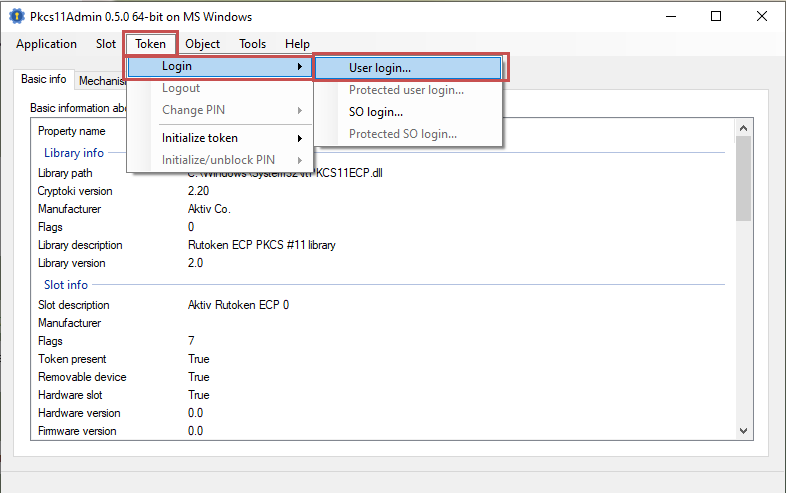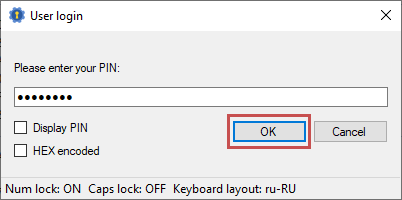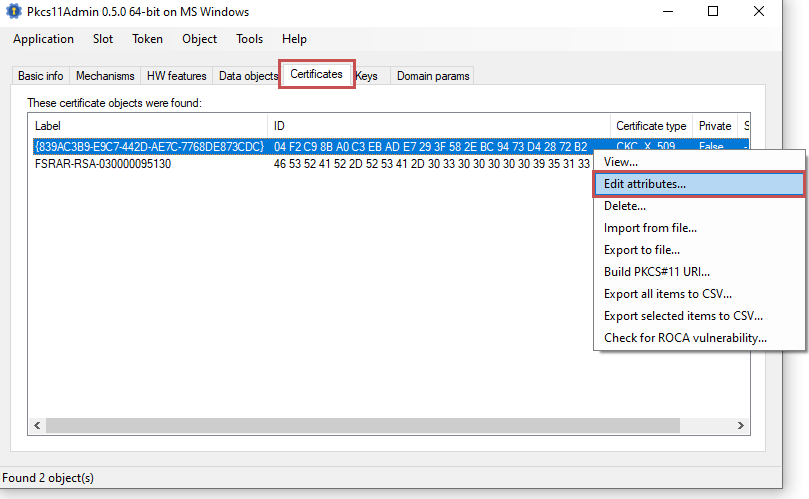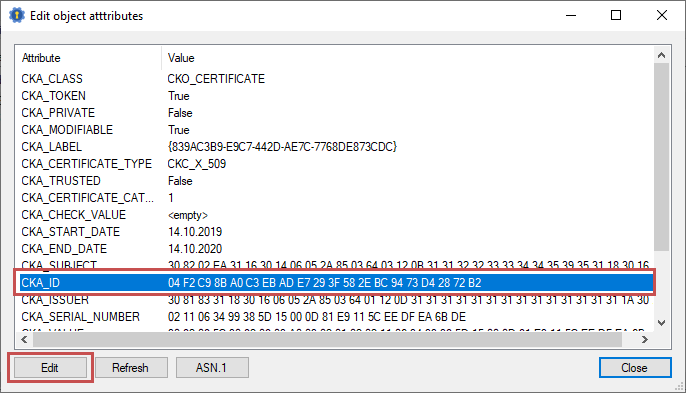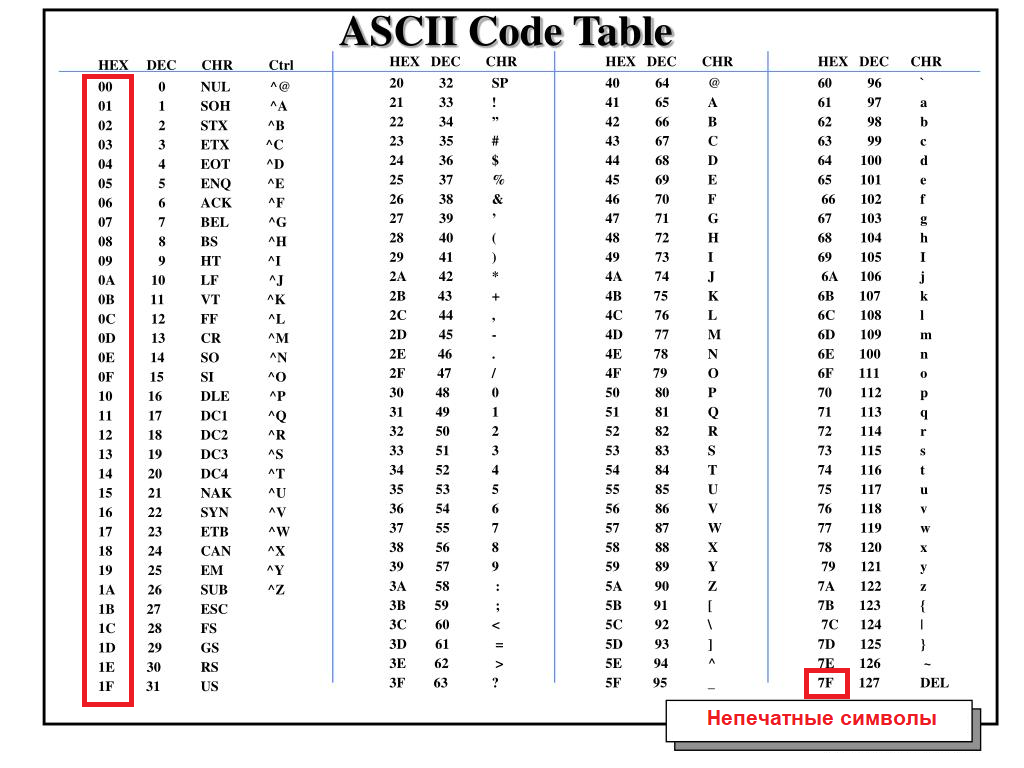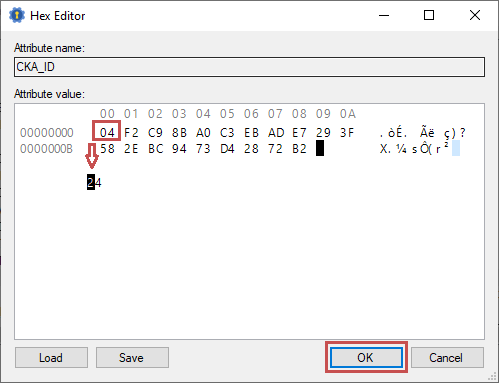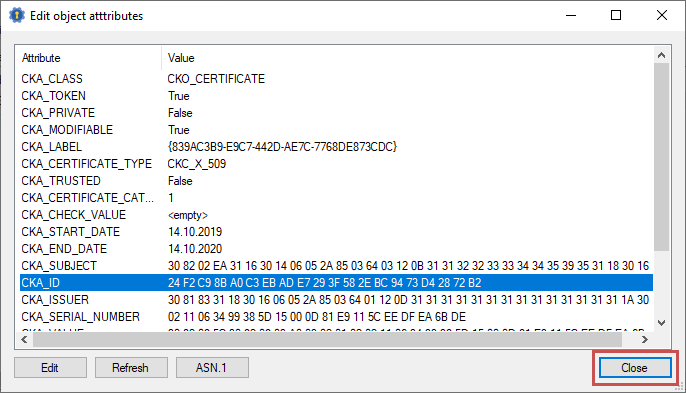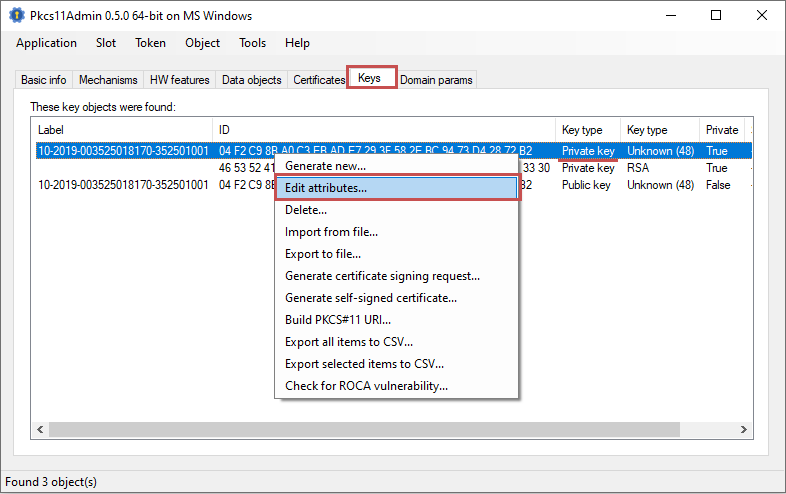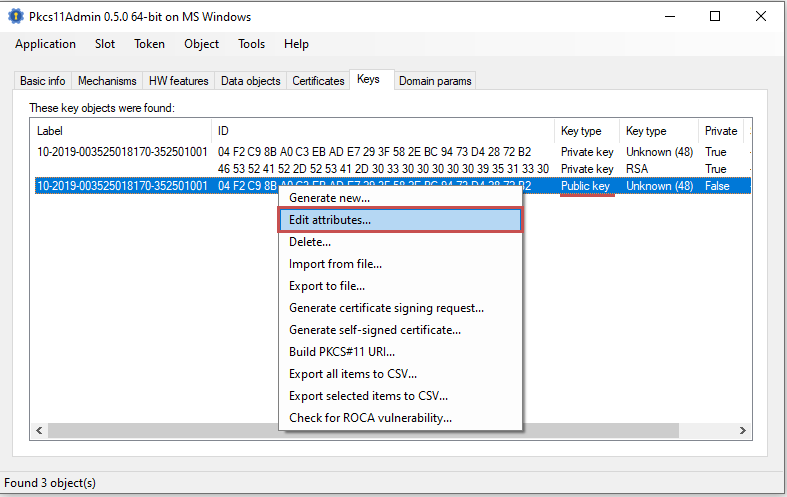Rd1006 – база знаний – сервер документации рутокен
1. Отключите антивирус на время установки Драйверов Рутокен
2. Убедитесь, что у веток реестра (“Пуск” – “Выполнить” – regedit)
HKEY_LOCAL_MACHINESOFTWAREMicrosoftCryptographyCalais
HKEY_LOCAL_MACHINESOFTWAREMicrosoftCryptographyCalaisReaders
есть полный доступ у пользователя Local Service: ПКМ по нужной ветке – Разрешения – выбрать нужного пользователя(*) и поставить внизу галочку “Полный доступ”
(*) Если нужного пользователя в выборе нет – нужно его добавить:
Нажмите “Добавить” – В поле “Введите имена выбираемых объектов” введите LO – Нажмите “Проверить имена”
Выберите следующих пользователей:
- Local Service
- текущий пользователем, под которым осуществлен вход
§
§
Ru1064 – база знаний – сервер документации рутокен
§
§